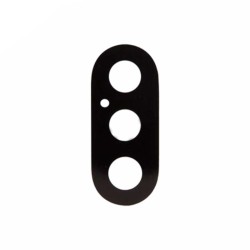Privacy یا حریم شخصی در تنظیمات آیفون و آیپد
ما در این مطلب به بررسی بخش Privacy یا حریم خصوصی در تظیمات (Settings) آیفون و آيپد خواهیم پرداخت و به شما آموزش میدهیم چگونه حریم شخصی سیستم عامل ios خود را تقویت کنید. با ماکروتل همراه باشید.
دسترسی مکانی اپلیکیشن ها در آيفون
بعضی از اپلیکیشن ها مانند نقشه، تاکسی های اینترنتی و دوربین برای اجرا شدن به موقعیت مکانی شما نیاز دارند. اگر مایل نیستید که برنامه ها از موقعیت شما با خبر شوند، فقط باید در تنظیمات آیفون یا آیپد خود آن ها را متوقف کنید.
فعال و غیرفعال کردن موقعیت مکانی در آیفون:
برای روشن یا خاموش کردن این قابلیت در سیستم عمل iOS 13 باید مراحل زیر را انجام دهید:
- به تنظیمات یا Settings آیفون خود بروید
- به بخش Privacy وارد شوید
- بر روی Location Services ضربه بزنید
- بر اساس فعال یا غیر فعال کردن سرویس موقعیت مکانی دکمه را به سمت راست یا چپ بکشید
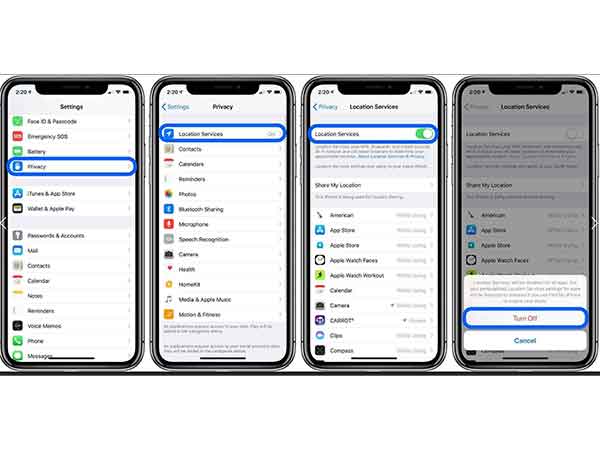
اگر سرویس موقعیت مکانی در حال اجرا باشد، در نوار وضعیت بالای صفحه نمایش (Status Bar) شاهد نماد زیر خواهید بود:
![]()
تعیین سطح دسترسی اپلیکشین ها به موقعیت مکانی
شما حتی میتوانید دسترسی های متفاوتی را برای یک اپلیکیشن به صورت مستقل مشخص کنید.
انواع سطوح دسترسی موقعیت مکانی:
- Never: به این معناست که این اپ به هیچ وجه اجازه استفاده از این سرویس را ندارد.
- While Using: به این معناست که فقط زمانی که برنامه را خود شما به صورت مستقیم اجرا میکنید میتواند به موقعیت شما دسترسی داشته باشد.
- Always: این گزینه به این معناست که اپ مورد نظر همیشه اجازه اجرا در پس زمینه را خواهد داشت.
چه برنامه هایی از موقعیت جغرافیایی شما استفاده میکنند؟
سیستم عامل iOS به قدری دقیق پیاده سازی شده است که حتی میتوانید از جزئی ترین اطلاعات آیفون یا آیپد خود نیز با خبر شوید.در عکسی که بالاتر مشاهده کردید علامت فعال بودن این سرویس را قرار دادیم؛ علامتی که پیکانی یا فلشی در جهت به شمال غربی است.
زمانی که وارد Location Services میشوید علاوه بر سطح دسترسی در کنار اپلیکیشن ها، میتوانید زمان حدودی اجرا و استفاده آن ها از مکان خودتان را هم مشاهده کنید که از سه رنگ مجزا برای نمایش آن استفاده شده است:
- فلش بنفش تو خالی: اگر فلش به رنگ بنفش تو خالی باشد به این معناست که در شرایط خاصی به موقعیت شما دسترسی دارد.
- فلش بنفش تو پر: اگر فلش به رنگ بنفش تو پر باشد به این معناست که اخیرا این برنامه از این سرویس استفاده کرده است.
- فلش خاکستری: فلش خاکستری بر این نکته دلالت میکند که این اپلیکشین در 24 ساعت اخیر در زمان یا زمان های خاصی به موقعیت شما دسترسی داشته است.
نکته: معمولا علامت پیکان بنفش توخالی در کنار برنامه هایی وجود دارد که از موقعیت جغرافیایی شما برای خدماتی مانند گزارش آب و هوا استفاده میکنند.
دسترسی مخاطبین به موقعیت مکانی شما
به هر دلیلی اگر مایل هستید که موقعیت خود را به دوستان یا خانواده به اشتراک بگذارید، اپل این امکان را برای شما پیاده سازی کرده و تنها شرط استفاده از آن این است که مخاطب مورد نظر شما نیز، باید از محصولات اپل مانند آیفون یا آیپد استفاده کند که سیستم عامل iOS روی آن نصب شده باشد.
برای به اشتراک گذاری موقعیت خود مراحل زیر را انجام دهید:
-
برنامه iMessage را اجرا کنید
- مخاطب مورد نظر خود را انتخاب، و روی نام کاربری او ضربه بزنید
- وارد Info شده و سپس Share My Location را فعال کنید.
اگر فراموش کردید که با چه اشخاصی موقعیت خود را به اشتراک گذاشتید باید بخش زیر بروید:
Settings > Privacy > Location Services
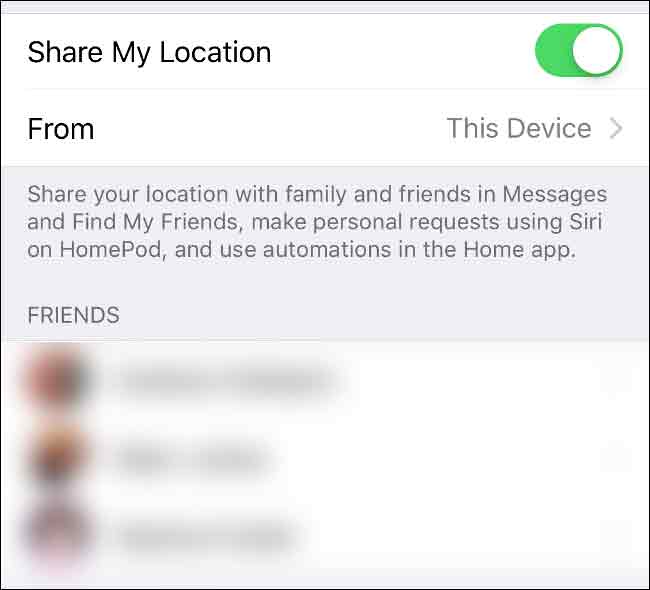
در پایین Share My Location لیستی از این مخاطبین را میبینیم که به موقعیت جغرافیایی ما دسترسی دارند. همچنین کادر From نشان میدهد از کدام یک از دستگاه های اپل خود، این سرویس را به اشتراک گذاشته ایم.
تعیین سطح دسترسی برنامه ها
شما در تنظیمات آیفون خود میتوانید مشخص کنید که چه برنامه هایی، اجازه دسترسی به کدام سرویس ها و ویژگی ها را داشته باشند.
در پایین Location Services که در بخش بالاتر به صورت کامل و جامع به بررسی آن پرداختیم، لیستی از قابلیت ها را مشاهده میکنید که ما در هر کدام از آن ها میتوانیم تعیین کنیم که یک برنامه به کدام از چه سرویس هایی اجازه استفاده را دارد. برای آشنایی بهتر با این سرویس ها در پایین به مهم ترین آن ها اشاره میکنیم:
- Contacts: تعیین میکنیم که کدام برنامه ها میتوانند به مخاطبین ما دسترسی داشته باشند.
- Photos: تعیین میکنیم که کدام برنامه ها میتوانند به گالری موبایل ما دسترسی داشته باشند.
- Microphone: تعیین میکنیم که کدام برنامه ها میتوانند به میکروفون دستگاه هوشمند ما دسترسی داشته باشند.
- Camera: تعیین میکنیم که کدام برنامه ها میتوانند به دوربین دسترسی داشته باشند.
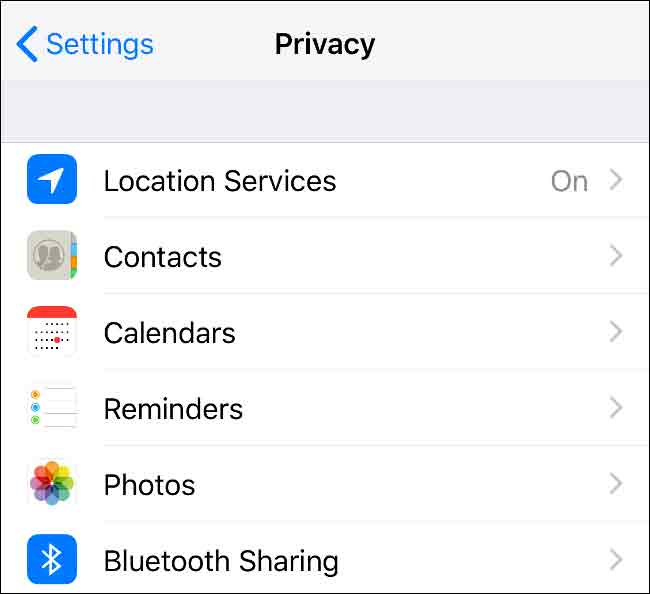
برای مثال اگر به اپلیکیشن اینستاگرام اجازه ندهید با گالری عکس و ویدیوهای شما کار کند، هیچ مشکلی برای برنامه پیش نمیآید و هرزمانی که نیاز داشت که با آن کار کند از شما اجازه میگیرد و تا درخواست را تایید نکنید، نمیتواند سراغ استفاده از این سرویس یا قابلیت برود.
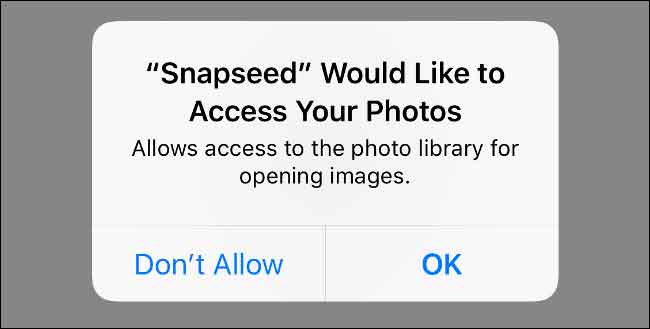
سخن آخر
هر چه بیشتر با تنظیمات و قابلیت های موبایل خود آشنا باشیم، بیشتر میتوانیم آنها را تحت کنترل خود در بیاوریم و از ویژگی ها کاربردی آنها استفاده کنیم. از نظر امنیتی، سیستم عامل iOS به نسبت Android در جایگاه بالاتری قرار میگیرد و همانطور که مشاهده کردید، اپل برای کوچک ترین موضوعات نیز حداکثر تمهیدات امنیتی را پیاده سازی کرده است؛ بررسی بخش Privacy در این مقاله، نمونهای کوچک برای تایید این موضوع است.
امیدوارم این مطلب برای شما مفید واقع شده باشد.